Découvrir l'écran d'accueil et les affichages possibles
A l’ouverture d’un dossier patient, toutes les données du dossier patient sont visibles et accessibles depuis cet écran.
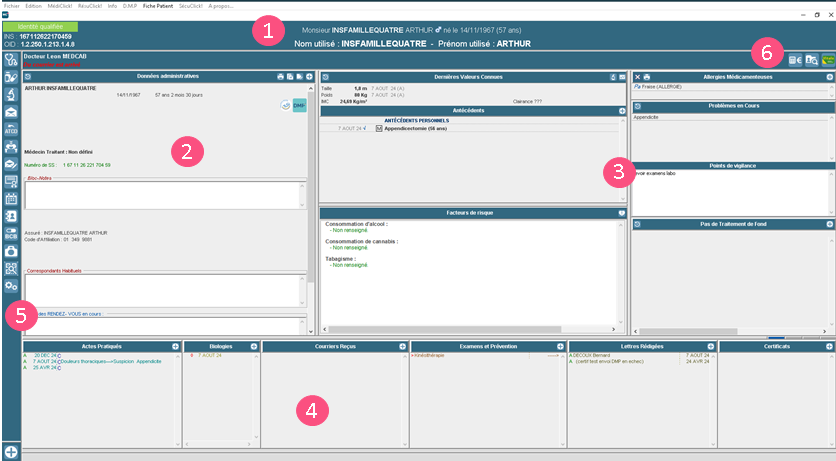
Cet écran se compose de différentes zones :
le Bandeau Patient qui reprend les informations telles que :
le nom et prénom de votre patient sélectionné,
Suite à la réglementation SEGUR, les nom et prénom du patient sont affichés en majuscule et sans accent.
En cliquant sur le statut de l'INS, vous accédez directement à l'onglet INS de la fiche administrative.
sa date de naissance,
son nom et prénom utilisé,
son INS,
Etc.
Ces informations peuvent être configurées depuis les Préférences Générales de MédiClick, dans l'onglet INS puis Informations optionnelles.
Vous avez la possibilité de réduire le Bandeau Patient, en décochant l'option Affichage des informations détaillées depuis les Préférences Générales de MédiClick, dans l'onglet INS
Dans ce cas l'affichage des informations patients apparaît comme ceci :
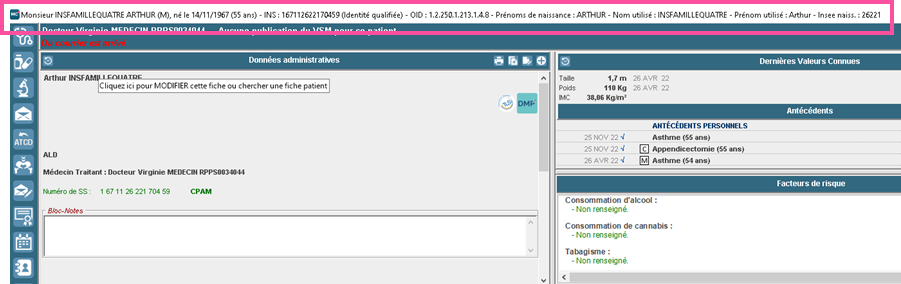
le dossier administratif du patient,
Pour en savoir plus, cliquez ICI.
Le @ à côté du nom et prénom de votre patient vous indique que votre patient possède un compte Maiia Agenda.
En cliquant sur le Numéro de SS, celui-ci est sauvegardé dans le presse papier. Vous pouvez le réutiliser de manière rapide, en le collant.dans n'importe quelles applications ou fenêtres. (Exemple : Amelipro - Vaccin Covid).
Vous pouvez accéder à une zone bloc-notes qui permet de saisir librement des informations sur le patient, une zone correspondants habituels si le patient est suivi par d'autres professionnel de santé.
vous pouvez accéder à la liste des RDV du patient, ainsi que la liste des membres de la famille du patient chargé.
le Volet de synthèse médicale du patient qui reprend :
les antécédents,
les facteurs de risque,
les problèmes en cours,
Etc.
L'historique du dossier patient qui reprend :
les actes pratiqués pour votre patient,
les biologies,
les courriers reçus et lettre rédigées,
Etc.
Les deux barres de boutons :

Accès aux Consultations (historique et création).

Accès aux Prescriptions pharmaceutiques (historique et création).

Accès aux Biologies (historique et création).

Accès aux Courriers reçus (historique et création).

Accès aux Antécédents (historique et création).

Accès aux Examens Complémentaires (historique et création).

Accès aux courriers envoyés (historique et création).

Accès aux certificats (historique et création).

Accès à votre Agenda.

Accès à l’Annuaire des correspondants.

Accès à la Base Claude Bernard - L'expertise thérapeutique. Lors de la recherche dans la BCB, la colonne Info vous indique l'existence d'un Tiers Payant Santé sur le médicament qui est éligible à une prise en charge RC (remboursement complémentaire).

Accès aux documents associés au dossier patient.

Accès au module de recherche des e-Prescriptions.

Préférences générales du logiciel.
En cliquant sur ce bouton plus
 en bas de la barre de boutons verticale, cela vous permet s'afficher des boutons supplémentaires :
en bas de la barre de boutons verticale, cela vous permet s'afficher des boutons supplémentaires : 
Permet de générer le Volet de Synthèse Médicale pour votre patient.
Pour en savoir plus, cliquez ICI.

Accès au porte-document et aux actions à mener.

Fonctionnalité ChronoClick! permettant d’avoir un suivi chronologique global du dossier patient ou suivi des problèmes en cours (par actes ou par pathologies) entre deux dates.

Permet d'accéder au formulaire de Saisie des facteurs de risque de votre patient.
Pour en savoir plus, cliquez ICI.

Fonction Acquisition de Document directement depuis l’écran d'Accueil Patient.

Le module de traumatologie de montagne.

Permet de prendre rendez-vous sur Maiia Agenda pour votre patient.
pour en savoir plus cliquez ICI.
Vous pouvez également afficher les boutons supplémentaires, par les raccourcis clavier suivants :
Si vous êtes sur PC : Ctrl + <
Si vous êtes sur MAC : Pomme + <
Une barre de boutons horizontale

Saisie rapide des honoraires et gestion du suivi de vos recettes

Recherche fiche administrative patient


Fonctionnalité ApCV.
Pour en savoir plus, cliquez ici.

Établissement de feuilles de soins électroniques
![[Note]](note.png) | |
Il est possible :
|
Vous avez la possibilité de personnaliser l'affichage de cet écran. Vous pouvez réinitialiser ce paramétrage en cliquant ici.



